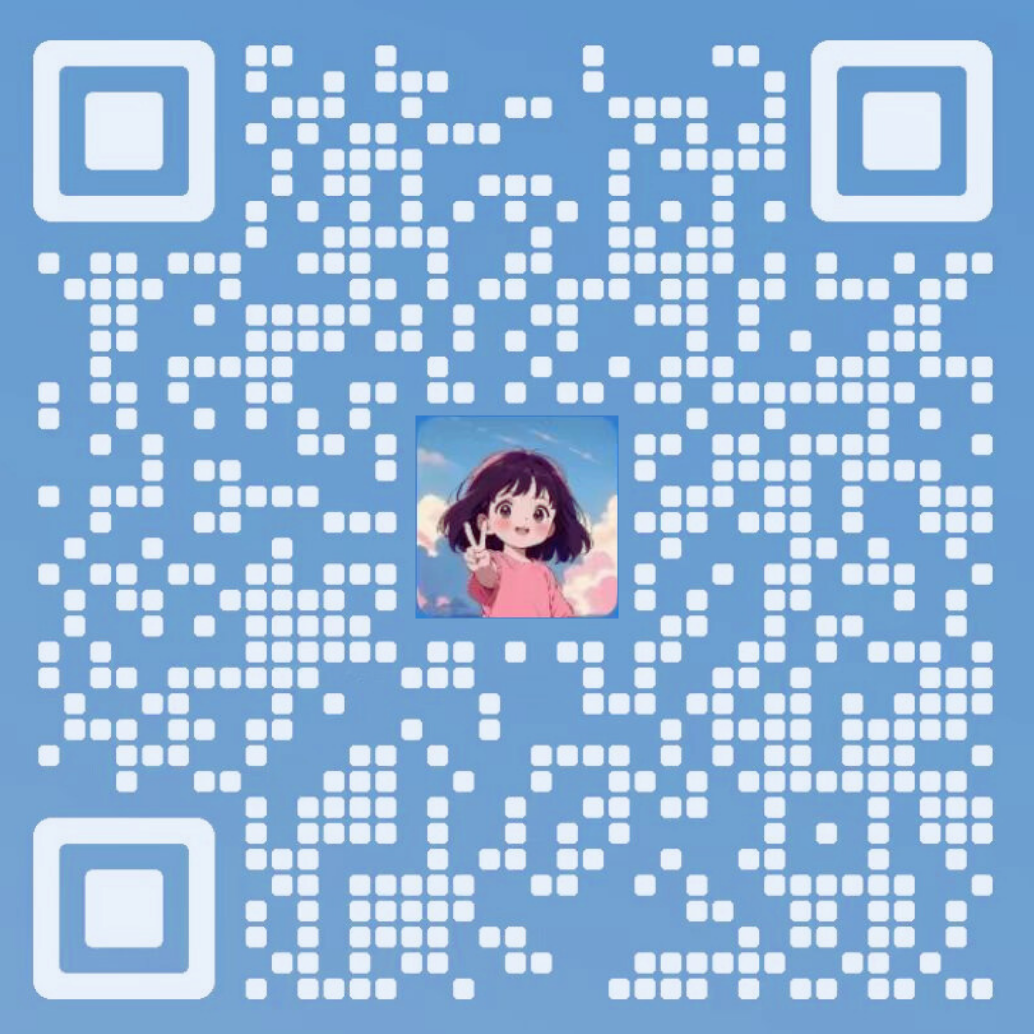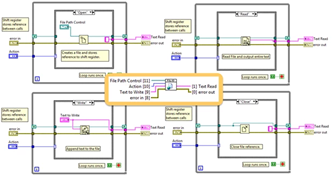更改服务器系统
如果云服务器上的系统不是ubantu20.04的,可以进行更改:
- 登录云服务官网(这里以阿里云为例)
- 点击控制台

- 点击服务器实例

- 点击更多操作、重置系统

- 点击重置为其他镜像、系统镜像:选择你要使用的系统镜像(我这里选择ubantu20.04)

- 确认重置后,输入验证信息后,即可重置。重置完成后,重启一下服务器实例,并重置root密码。

连接xshell
这里使用xshell的版本为 xshell 7.
使用命令 ssh 用户名@公网IP地址 进行登录。

这里 公网 IP地址,还是在服务器实例上查看:

输入密码

创建一个普通用户
useradd -r -m -s /bin/bash 用户名

这里详细内容,参考:参考链接
方法一(root用户)
- 添加新用户
useradd -r -m -s /bin/bash 用户名
注: 此时我们添加的用户还没有密码,所以我们要为新用户设置一个密码
- 配置新用户密码
passwd 用户名
- 给新添加的用户增加ROOT权限
1 vim /etc/sudoers
2 然后添加:
3 用户名 ALL=(ALL) ALL
如果不添加则新增加的用户不能使用sudo。
注: 如果直接用useradd添加用户的话,可能出现没有home下的文件夹,以及shell无法自动补全的情况。出现此问题只要修改/etc/passwd下的/bin/sh为/bin/bash即可。
可以通过 ls /home 命令,查看是否创建成功。

方法二(非root用户)
非root用户创建一个新用户的操作,与上述一致,只不过每一个命令前面要加上 sudo。
登录一个普通用户
这里登录普通用户的步骤和之前登录root用户的步骤是一样的。

之后,输入刚刚创建用户时设置的密码,就可以登录成功了。
创建会话
这里可以参考一下:参考链接
如果不想每一次登录时,都输入命令 ssh 用户名@公网IP地址 进行登录,可以创建一个会话,点击后,输入对应密码即可登录。
这里为刚刚创建的110_user用户,创建一个会话:



这里 User name: 110_user
双击,输入密码后,即可登录:

修改主机名:参考链接
VScode 连接
从vscode官网安装vscode后,打开vscode,安装一个插件:

从远端克隆厂库:参考链接
失败原因:apt库未更新
参考链接
字体问题:中文字体问题